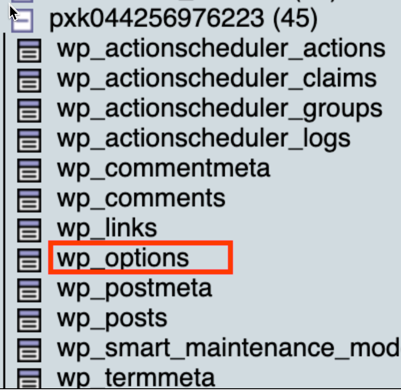Importera din databas
Steg 4 i Migrera min WordPress-webbplats manuellt-serien.
Varning: det här steget i serien genomförs på den nya WordPress-webbplatsen du flyttar till. Om du utför dessa steg i den databas du flyttar från så kommer du att förlora dina data.
Importera WordPress-databasen du exporterade under föregående steg — Exportera databas. Du använder phpMyAdmin för att göra detta.
- Öppna phpMyAdmin. (Behöver du hjälp med att öppna phpMyAdmin?)
- I vänster meny väljer du databasens namn.
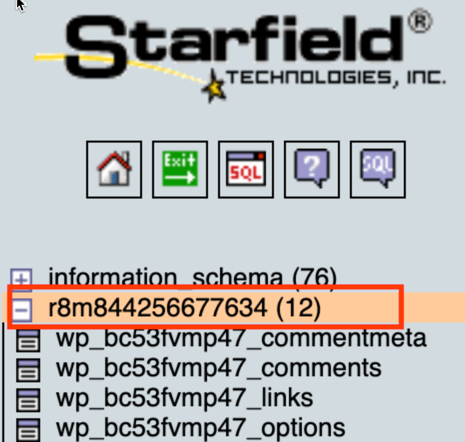
- På fliken Struktur väljer du Markera alla.
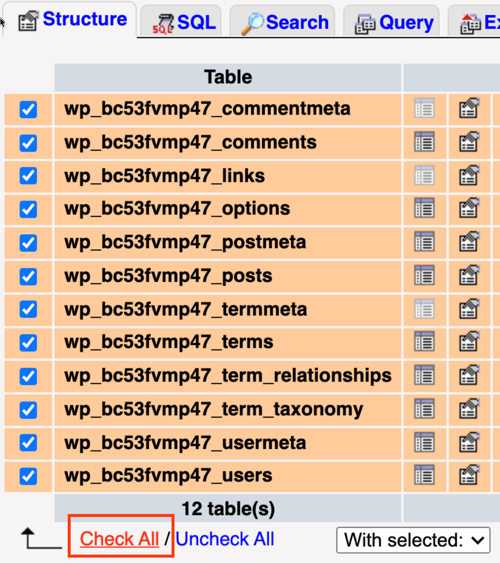
- Bredvid Markera alla under Med markerade väljer du Släpp.
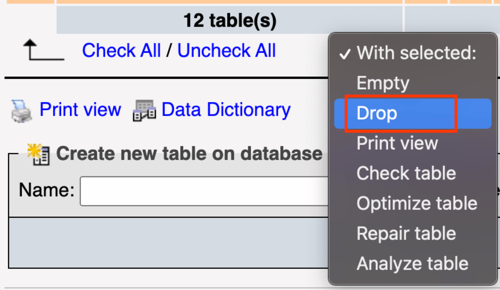
- Under Do you really want to väljer du Yes.
- I vänster meny måste du säkerställa att listan inte innehåller några tabeller.
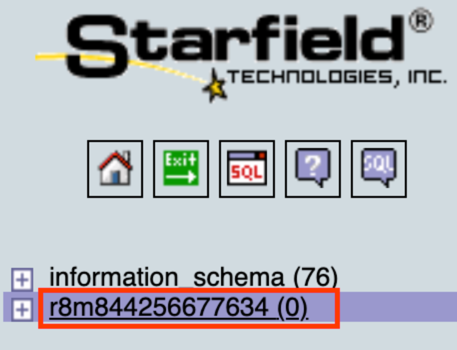
- På fliken Importera under Fil att importeraväljer du Välj fil. Leta upp och välj den SQL-fil du nyss exporterade och välj sedan Öppna. Se till att välja Partiell import och SQL som format på den importerade filen.

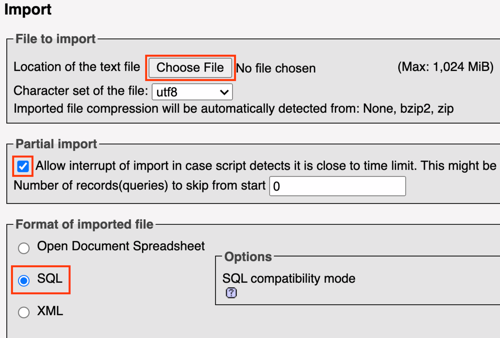
- Välj Gå .
- Anteckna ditt tabellprefix efter att du importerat databasen. Du behöver det när du gör dina slutgiltiga redigeringar. I det här exemplet är tabellprefixet
wp_: